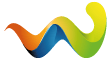Hallo Leute,
ich werd Euch hier eine Anleitung zur Erstellung einer Palmeninsel posten. Die Anleitung hat 4 Teile; Teil 4 is noch nicht ganz fertig. Aber da gehts dann 'nur' noch um die Materialien (die für den Grad an Realismus extrem wichtig sind :cool23: ).
Bin mal gespannt, was Ihr daraus macht.
Bye und viel Erfolg,
Bruce